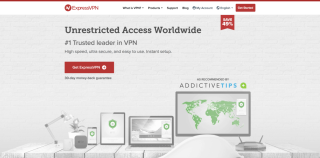Google Voice Desktop-Benachrichtigungs-Apps

Genau wie Google Wave hat Google Voice weltweit für Aufsehen gesorgt. Google will die Art und Weise, wie wir kommunizieren, verändern, und da es immer
Webtorrent ist eine spannende Anwendung, mit der Benutzer Video- und Musikdateien über das P2P-Torrent-Protokoll (Person to Person) streamen können. Es ist plattformübergreifend und funktioniert auf Mac, Linux sowie Windows.
Obwohl einige dieses Programm möglicherweise für illegale Zwecke verwenden, ist dies nicht die Absicht von Webtorrent. Es soll die Anzeige legaler Medien über Torrent schnell und einfach machen. Ein solcher Anwendungsfall ist das Streamen und Zugreifen auf Musik- und Videoinhalte von Archive.org, einer Site, die viele ihrer Medien über BitTorrent-Dateien verteilt.
Verwenden Sie ein VPN mit Webtorrent
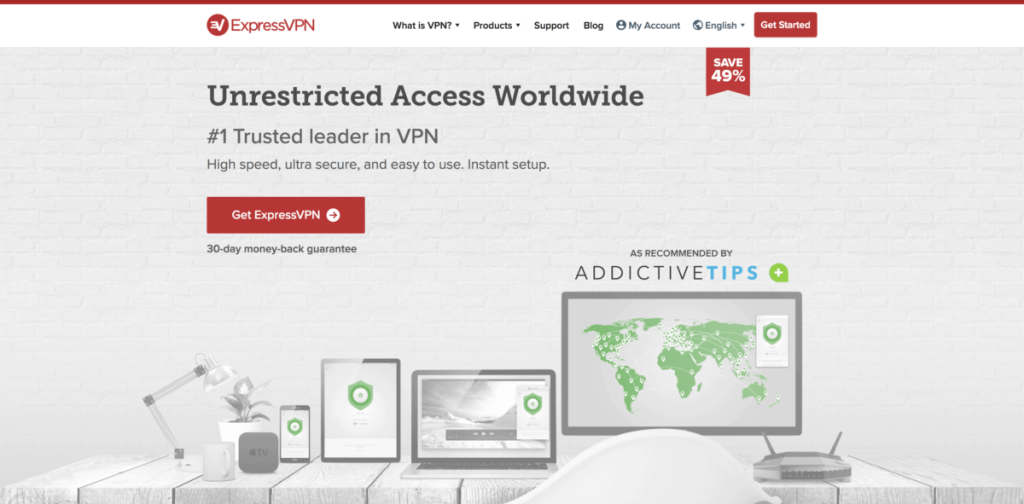
Obwohl es absolut sichere und rechtliche Gründe gibt, das Torrent-Protokoll zu verwenden, sehen ISPs dies nicht oft so. In vielen Fällen verbieten sie diese Art von Verkehr, auch wenn sie es nicht sollten. Ziehen Sie aus diesem Grund die Verwendung eines VPN in Betracht, wenn Sie Webtorrent ausführen.
ExpressVPN belegt den Spitzenplatz als bestes VPN, das von unseren Sicherheitsexperten bewertet wurde. Es funktioniert gut unter Linux und hat einen ausgezeichneten Client zum Download. Besser noch, sie bieten schnelle Download-Geschwindigkeiten mit 256-Bit-AES-Verschlüsselung und perfekter Vorwärtsgeheimhaltung in 94 verschiedenen Ländern. Außerdem haben sie ein exklusives Angebot für TipsWebTech360-Leser: 3 Monate gratis auf den Jahresplan, 49 % Rabatt.
Webtorrent unter Linux
Webtorrent ist auf mehreren Plattformen verfügbar, einschließlich Linux. Die von ihnen unterstützten Distributionen sind Ubuntu und Debian. Die Entwickler haben auch ein herunterladbares Quellcodepaket, das auf fast jedem Linux-Betriebssystem verwendet werden kann.
Ubuntu
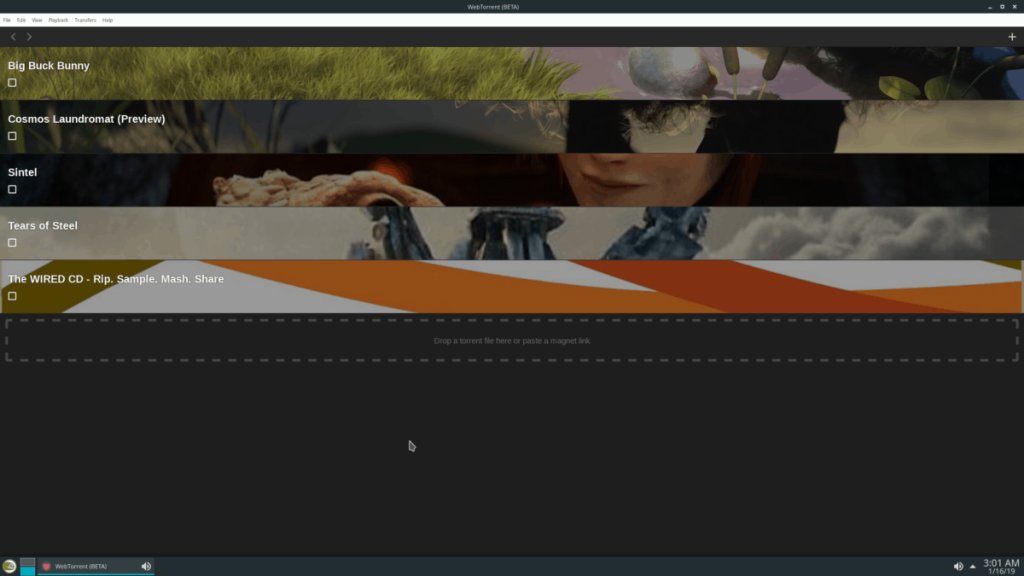
Wie die meisten gängigen Anwendungen, die Linux unterstützen, ist Ubuntu (und Debian als Erweiterung) normalerweise eine der Distributionen, die erstklassige Unterstützung erhalten.
Um die Webtorrent-Anwendung unter Ubuntu zum Laufen zu bringen, müssen Sie manuell ein DEB-Paket herunterladen . Sobald es heruntergeladen wurde, müssen Sie es dann auf das System laden.
Laden Sie die neueste Version von Webtorrent für Ubuntu herunter, indem Sie die offizielle Webtorrent-Website besuchen . Wenn Sie dann auf der offiziellen Website sind, suchen Sie das „Linux“-Logo und klicken Sie darauf, um den Download zu starten.
Sobald das DEB-Paket auf Ihren Linux-PC heruntergeladen wurde, starten Sie ein Terminalfenster, indem Sie Strg + Alt + T oder Strg + Umschalt + T drücken . Verwenden Sie dann den CD- Befehl, um in den Ordner ~/Downloads zu wechseln .
Im Innern des \ / Downloads Verzeichnis, führen Sie den dpkg Befehl und die Webtorrent Anwendung auf Ubuntu installieren.
sudo dpkg -i webtorrent-desktop_*_amd64.deb
Wenn dpkg fertig ist, führen Sie zum Abschluss den Befehl Apt install -f aus , um eventuell auftretende Abhängigkeitsprobleme zu beheben.
sudo apt install -f
Debian
Die Webtorrent-Entwickler zielen standardmäßig auf Ubuntu Linux ab. Da sich die Entwickler auf Ubuntu konzentrieren, können Debian-Benutzer auch die Webtorrent-Anwendung einfach installieren, indem sie die DEB-Paketdatei hier herunterladen .
Sobald die Datei auf Ihren Debian Linux-PC heruntergeladen wurde, können Sie den Installationsprozess auf Debian starten. Starten Sie ein Terminalfenster mit Strg + Alt + T oder Strg + Umschalt + T .
Nachdem eine Terminalsitzung geöffnet ist, verwenden Sie den CD- Befehl und verschieben Sie das Terminal in den Ordner ~/Downloads .
cd ~/Downloads
Im Inneren des ~ / Downloads Verzeichnis, installieren Sie die App mit dpkg und korrigieren Sie die Abhängigkeiten mit apt-get.
su - dpkg -i webtorrent-desktop_*_amd64.deb apt-get install -f
Arch Linux
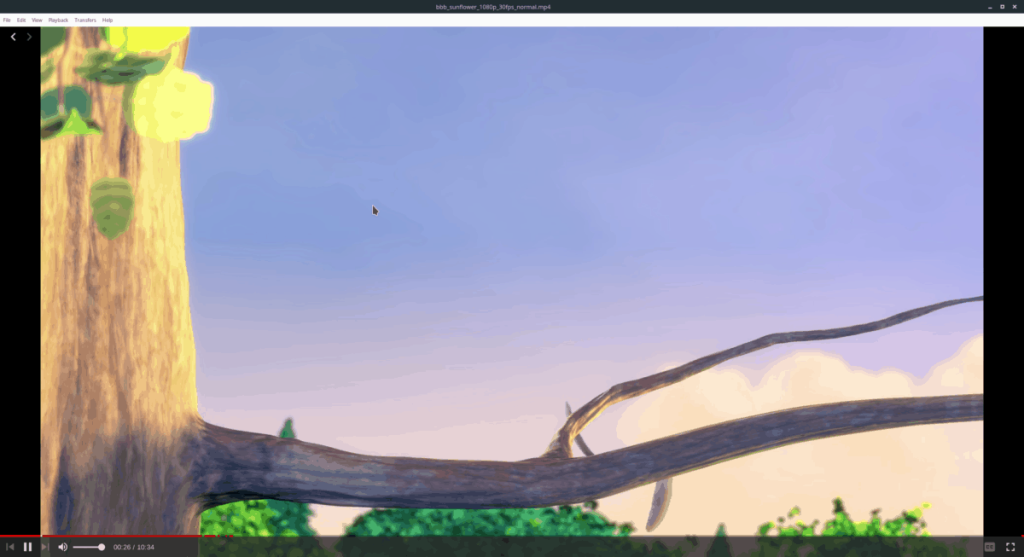
Arch Linux unterstützt Webtorrent nicht ausdrücklich. Trotzdem steht den Benutzern ein AUR-Paket zur Installation zur Verfügung.
Die Installation von Webtorrent über das Arch Linux-Benutzer-Repository ist ein schneller Prozess und beginnt mit der Verwendung des Pacman-Befehls, um die Basistools zu installieren, die zum Erstellen von AUR-Paketen erforderlich sind.
sudo pacman -S git base-devel
Wenn sowohl Git als auch Base-devel auf Ihrem Arch-PC arbeiten, verwenden Sie den Befehl git clone und laden Sie den neuesten Code für den Webtorrent AUR-Snapshot herunter.
git-Klon https://aur.archlinux.org/webtorrent-desktop.git
Wenn der Download abgeschlossen ist, verwenden Sie den CD- Befehl und verschieben Sie Ihr Terminal in den Ordner ~/Downloads .
cd ~/Downloads
Installieren Sie schließlich Webtorrent unter Arch Linux, indem Sie den Befehl makepkg ausführen . Beachten Sie, dass dieser Befehl möglicherweise fehlschlägt, wenn Sie ihn ausführen. Wenn dies passiert, konsultieren Sie den Kommentarbereich und bitten Sie dort um Hilfe!
makepkg -sri
Fedora und OpenSUSE
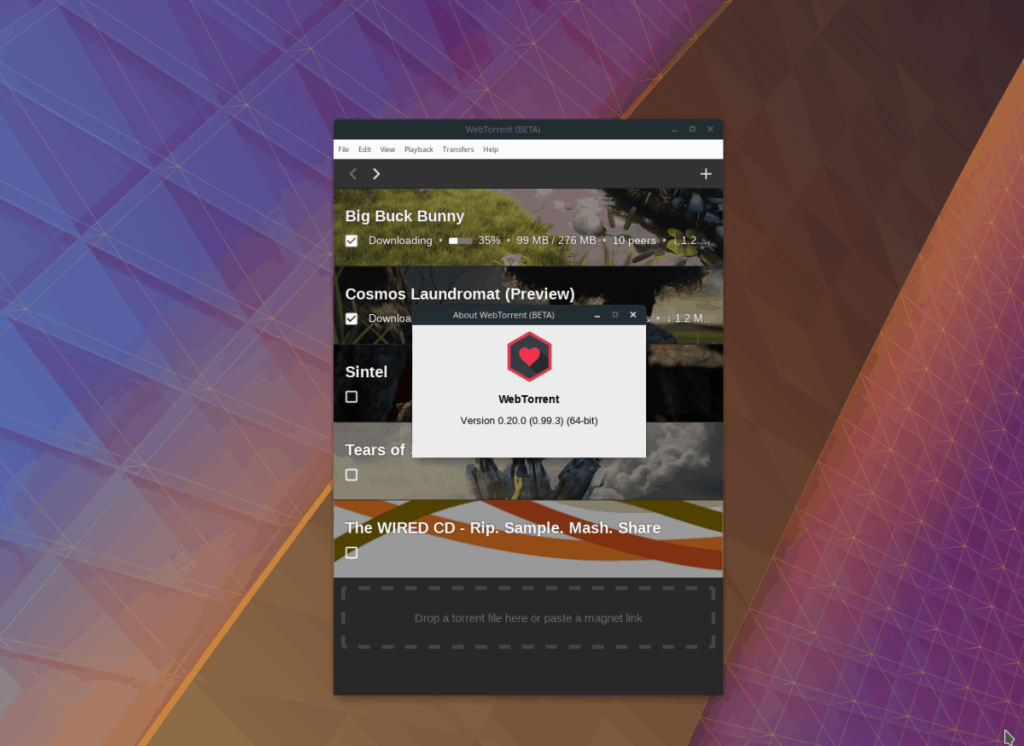
Wenn Sie ein Fedora- oder OpenSUSE-Benutzer sind, können Sie Webtorrent nicht einfach installieren, da die Entwickler kein RPM-Paket zur Verfügung gestellt haben. Glücklicherweise haben wir in unseren Tests herausgefunden, dass der DEB über Alien gut in RPM konvertiert.
In diesem Abschnitt gehen wir kurz darauf ein, wie Sie die Dateien in Alien konvertieren. Wenn Sie weitere Anleitungen benötigen, sehen Sie sich unser ausführliches Tutorial zu diesem Thema an !
Installieren Sie zunächst Alien auf Ihrem PC.
Fedora
sudo dnf installieren alien
OpenSUSE
sudo zypper in rpmbuild
Sobald RPMBuild betriebsbereit ist, installieren Sie Alien von dieser Seite hier .
Sobald Alien ausgeführt wird, laden Sie die neueste Version von Webtorrent aus dem Internet herunter. Während wir den Code konvertieren, verwenden wir einfach Wget .
wget https://github.com/webtorrent/webtorrent-desktop/releases/download/v0.20.0/webtorrent-desktop_0.20.0-1_amd64.deb
Konvertieren Sie die Software mit dem Alien-Paketkonverter in eine RPM-Datei.
sudo alien -rvc webtorrent-desktop_0.20.0-1_amd64.deb
Installieren Sie schließlich Webtorrent.
Fedora
sudo dnf install webtorrent-desktop-0.20.0-2.x86_64.rpm
OpenSUSE
Bitte beachten Sie, dass OpenSUSE sich beschwert, dass die RPM-Datei nicht signiert ist. Ignoriere es unbedingt!
sudo zypper in webtorrent-desktop-0.20.0-2.x86_64.rpm
Quelle
Webtorrent hat auf seiner GitHub-Seite eine Quellversion für Linux. Das ist großartig, da es Benutzern weniger bekannter Distributionen ermöglicht, Webtorrent unter Linux zu erhalten. Öffnen Sie dazu ein Terminal und verwenden Sie den Befehl wget , um die Quellversion herunterzuladen.
wget https://github.com/webtorrent/webtorrent-desktop/releases/download/v0.20.0/WebTorrent-v0.20.0-linux.zip
Entpacken Sie es dann mit unzip .
entpacken Sie WebTorrent-v0.20.0-linux.zip
Führen Sie die App schließlich aus mit:
cd WebTorrent-linux-x64
./WebTorrent
Genau wie Google Wave hat Google Voice weltweit für Aufsehen gesorgt. Google will die Art und Weise, wie wir kommunizieren, verändern, und da es immer
Es gibt viele Tools, mit denen Flickr-Benutzer ihre Fotos in hoher Qualität herunterladen können. Gibt es jedoch eine Möglichkeit, Flickr-Favoriten herunterzuladen? Kürzlich sind wir auf
Was ist Sampling? Laut Wikipedia ist es der Vorgang, einen Teil oder ein Sample einer Tonaufnahme zu nehmen und ihn als Instrument oder
Google Sites ist ein Dienst von Google, mit dem Benutzer eine Website auf dem Google-Server hosten können. Es gibt jedoch ein Problem: Es gibt keine integrierte Option zum Sichern
Google Tasks ist nicht so beliebt wie andere Google-Dienste wie Kalender, Wave, Voice usw., wird aber dennoch häufig verwendet und ist ein fester Bestandteil der Benutzer
In unserem vorherigen Leitfaden zum sicheren Löschen der Festplatte und Wechselmedien über Ubuntu Live und DBAN-Boot-CD haben wir besprochen, dass Windows-basierte Festplatten
So klonen Sie eine Linux-Festplatte mit Gparted
STALKER: Shadow of Chernobyl ist ein Survival-Horror-FPS-Spiel, das von GSC Game World entwickelt und von THQ veröffentlicht wurde. In dieser Anleitung zeigen wir Ihnen, wie Sie es unter Linux zum Laufen bringen.
Unter Linux gibt es viele Tools, um Benutzer aufzulisten. Diese Anleitung zeigt Ihnen verschiedene Methoden, wie Sie alle Benutzer anzeigen können, inklusive versteckter Systembenutzer.
So integrieren Sie Thunderbird mit Tor unter Linux




![So stellen Sie verlorene Partitionen und Festplattendaten wieder her [Anleitung] So stellen Sie verlorene Partitionen und Festplattendaten wieder her [Anleitung]](https://tips.webtech360.com/resources8/r252/image-1895-0829094700141.jpg)


![Linux: alle Benutzer auflisten [Guide] Linux: alle Benutzer auflisten [Guide]](https://tips.webtech360.com/resources8/images2m/image-184-1221164913673.png)